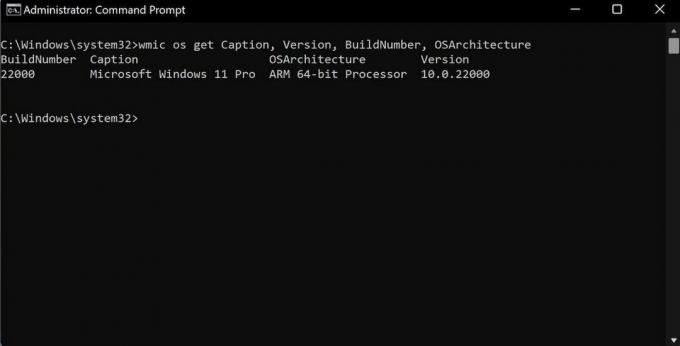जबकि आपको अक्सर अपने विंडोज पीसी के बिल्ड या संस्करण की जांच करने की आवश्यकता नहीं होती है, ऐसे समय होते हैं जहां आप इसे जांचना चाहते हैं। उदाहरण के लिए, जब कोई त्रुटि होती है जो आपके विंडोज 11 विनिर्देशों के लिए विशेष है, और आप समाधान ढूंढ रहे हैं, तो आपके विंडोज बिल्ड या संस्करण के बारे में जानकारी काम आ सकती है।
इस लेख में, हम कुछ आसान तरीकों के बारे में जानेंगे जिनका उपयोग आप अपने विंडोज 11 के संस्करण का पता लगाने के लिए कर सकते हैं, अन्य विवरणों के साथ।
विंडोज 11 के अपने वर्तमान बिल्ड की जांच कैसे करें
अपने विंडोज 11 बिल्ड का पता लगाने का सबसे आसान तरीका रन डायलॉग बॉक्स है। ऐसे:
- के लिए जाओ प्रारंभ मेनू खोज बार, टाइप करें Daud, और सर्वश्रेष्ठ मैच का चयन करें।
- फिर, में Daud डायलॉग बॉक्स, टाइप करें विजेता और दबाएं ठीक है.
आप तब प्राप्त करेंगे विंडोज के बारे में संवाद बॉक्स, जहां आप अपने विंडोज 11 का निर्माण पा सकते हैं।
सम्बंधित: आवश्यक विंडोज रन स्वच्छ शीट का आदेश देता है
विंडोज सेटिंग्स से विंडोज 11 बिल्ड कैसे खोजें
लेकिन रन डायलॉग बॉक्स एकमात्र तरीका नहीं है जिसका आप उपयोग कर सकते हैं। आप अपने विंडोज 11 बिल्ड को विंडोज सेटिंग्स से भी ढूंढ सकते हैं। इसके अलावा, बिल्ड जानकारी प्राप्त करने के अलावा, आप संस्करण, संस्करण और यहां तक कि अपने पीसी पर विंडोज 11 स्थापित करने की तारीख के बारे में भी जानेंगे।
आरंभ करने के लिए, नीचे दिए गए चरणों का पालन करें:
- विंडोज़ लॉन्च करें समायोजन. अब, या तो दबाएं जीत + मैं या के पास जाओ शुरुआत की सूची सर्च बार में 'सेटिंग्स' टाइप करें और बेस्ट मैच चुनें।
- एक बार जब आप पर हों प्रणाली टैब, नीचे स्क्रॉल करें और चुनें के बारे में अनुभाग।
नीचे स्क्रॉल करें विंडोज़ विनिर्देश अनुभाग, और आप अपने विंडोज 11 के बारे में बिल्ड, संस्करण और अन्य तकनीकी जानकारी पाएंगे।
कमांड प्रॉम्प्ट से विंडोज 11 बिल्ड कैसे खोजें
हमने जिन दो तरीकों को अभी कवर किया है, वे आपके विंडोज 11 बिल्ड, वर्जन और अन्य जानकारी की जानकारी प्राप्त करने के सीधे तरीके थे। लेकिन अगर आप ज्यादा जीयूआई वाले नहीं हैं, तो हम समझेंगे। यदि ऐसा है, तो आप विंडोज कमांड प्रॉम्प्ट का उपयोग कर सकते हैं और अपने पीसी के विनिर्देशों का पता लगा सकते हैं।
आरंभ करने के लिए, पर जाएं मेनू खोज प्रारंभ करें बार, टाइप करें सही कमाण्ड, और सर्वश्रेष्ठ मैच का चयन करें।
कमांड प्रॉम्प्ट लॉन्च होने के बाद, निम्न कमांड टाइप करें:
विकी ओएस बिल्डनंबर प्राप्त करेंयह आपको आपके विंडोज 11 का वर्तमान बिल्ड देगा।
इसी तरह, आप कमांड प्रॉम्प्ट से अन्य उपयोगी जानकारी भी सीख सकते हैं, जैसे कि आपके विंडोज 11 का वर्जन, ओएसआर्किटेक्चर और कैप्शन। उसके लिए, निम्न आदेशों का उपयोग करें:
wmic os को Caption, Version, BuildNumber, OSarchitecture मिलता हैसम्बंधित: विंडोज कमांड प्रॉम्प्ट के लिए शुरुआती गाइड
Windows 11 में बिल्ड और संस्करण ढूँढना
हालांकि अधिकांश नियमित उपयोगकर्ताओं के लिए बिल्ड, संस्करण और अन्य बारीक पहलुओं की जानकारी अनावश्यक है, लेकिन यह कई बार उपयोगी हो सकती है। इस समय आपकी जो भी विशिष्ट आवश्यकताएँ हैं, उम्मीद है, इस लेख ने आपको अपने विंडोज 11 कंप्यूटर का बिल्ड और संस्करण खोजने में मदद की।
अब आप पुराने पीसी पर आधिकारिक आईएसओ फाइल के साथ विंडोज 11 स्थापित कर सकते हैं... लेकिन क्या ऐसा करना एक अच्छा विचार है?
आगे पढ़िए
- खिड़कियाँ
- विंडोज़ 11
- सही कमाण्ड

शांत MUO में स्टाफ राइटर हैं। कंप्यूटर अनुप्रयोगों में स्नातक, वह सादे अंग्रेजी में जटिल तकनीक की व्याख्या करने के लिए लिखने के अपने जुनून का उपयोग करता है। जब वह शोध या लेखन नहीं कर रहा होता है, तो उसे एक अच्छी किताब का आनंद लेते हुए, दौड़ते हुए, या दोस्तों के साथ घूमते हुए पाया जा सकता है।
हमारे न्यूज़लेटर की सदस्यता लें
तकनीकी युक्तियों, समीक्षाओं, निःशुल्क ई-पुस्तकों और अनन्य सौदों के लिए हमारे न्यूज़लेटर से जुड़ें!
सब्सक्राइब करने के लिए यहां क्लिक करें